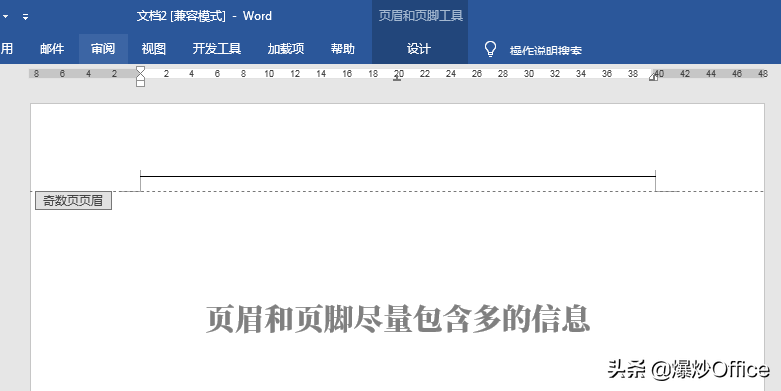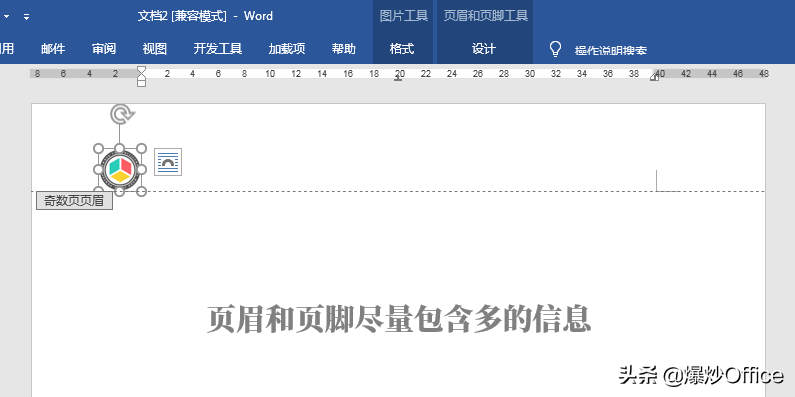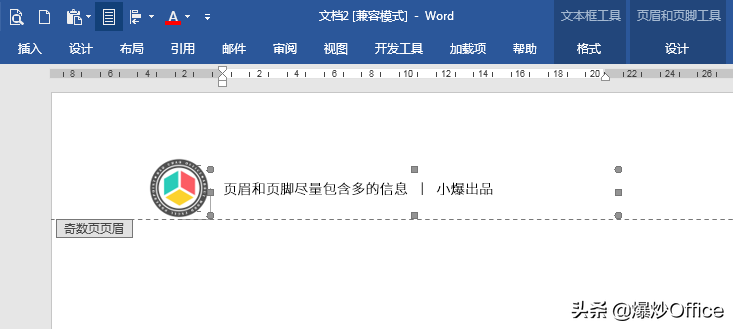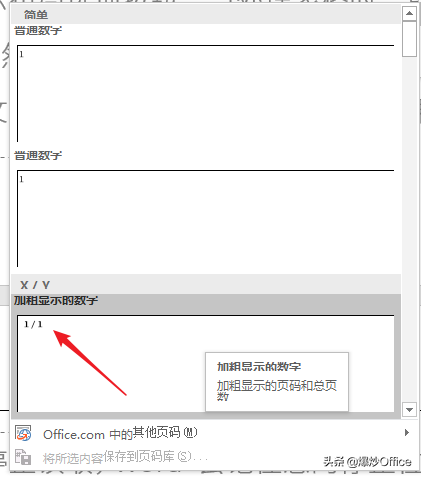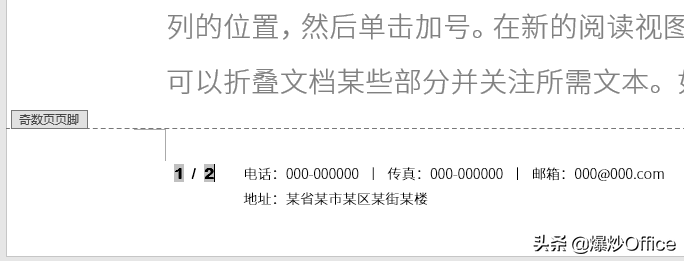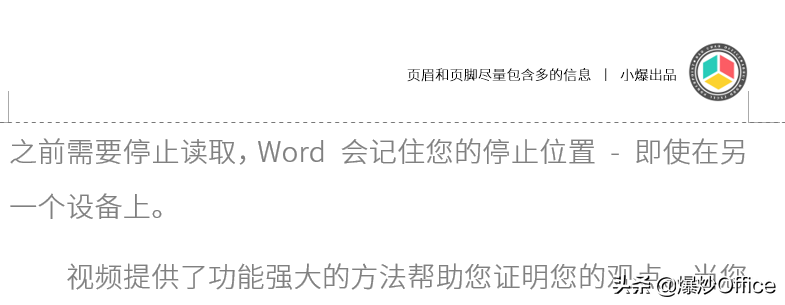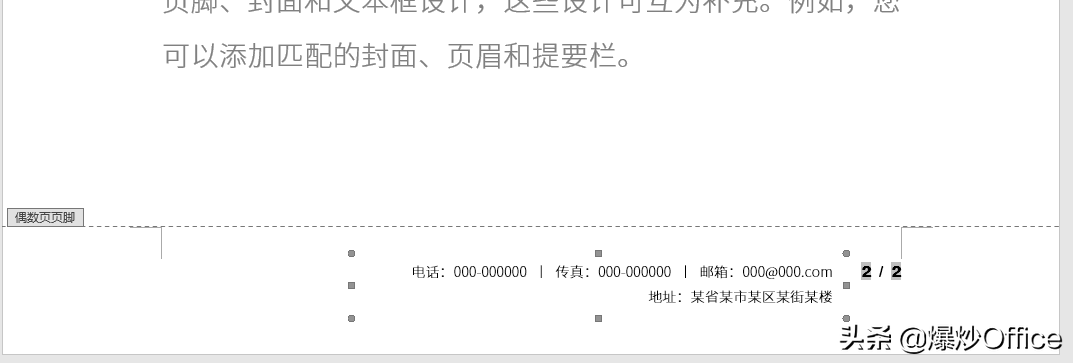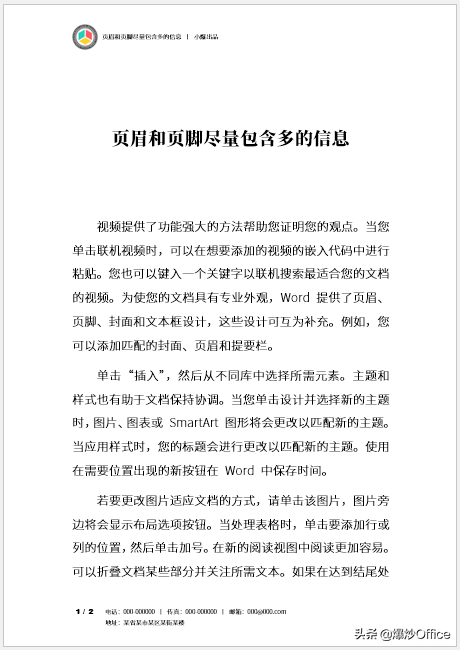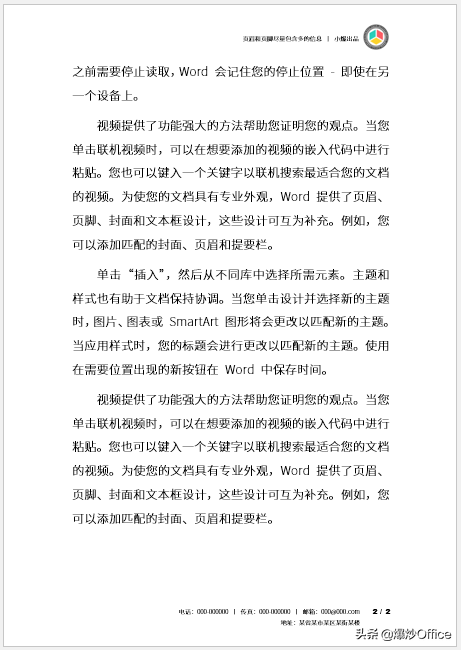为了确保当阅读到一个word文档的任何页面时,都能明确又快速地知道这个文档的标题、或者是否缺页等,很有必要给文档添加上页眉和页脚,而且页眉和页脚中尽量包含多的信息。首先添加上文档的页眉和页脚;其次,页眉和页脚中尽量包括多的信息,比如文档标题、当前页码、总页码等。如下图所示。
_
第1步
打开一个文档,以一个两页文档为例。
_
第2步
出于美观需求或个人习惯,将页眉和页脚设置成奇偶页不同。
_
第3步
双击页眉区域,使页眉处于编辑状态。
_
第4步
把默认的页眉横线去掉(也是个人习惯),插入logo。
_
第5步
插入文本框,输入文档标题、作者或公司名称。字号可以很小,只要确保当需要看时能看清即可。
_
第6步
在页脚中插入含有当前页和总页数款式的页码。
_
第7步
在页码旁边,以页眉中相同大小字号的文本框输入更多的信息,比如常用的电话、邮箱、地址等。
_
第8步
同样,对于偶数页,使用相同的页眉,只是全部右对齐。
_
第9步
页脚也是相同的设置,右对齐,并插入页码。
_
第10步
执行打印预览。可以看到,不论阅读到哪一页,都能在页眉和页脚上获得关于本文档的准确信息,尤其是页码,如果有缺页,可以立即看出。
阅读前请先查看【免责声明】本文内容由互联网用户自发贡献,该文观点仅代表作者本人,本站仅供展示。如发现本站有涉嫌抄袭侵权/违法违规的内容,请发送邮件至 1217266901@qq.com 举报,一经查实,本站将立刻删除。 转载请注明出处:https://jingfakeji.com/tech/89161.html